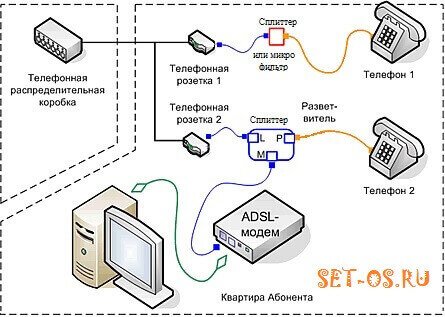- Мигает adsl на роутере
- Вероятные причины почему пропадает линк ДСЛ:
- Что делать и как исправить?!
- Лампочки на роутере. Горят — мигают. Рассказываю что обозначает
- Руководство по устранению неисправностей в многофункциональных маршрутизаторах с модемом ADSL
- На модеме мигает индикатор DSL! Что делать?
- Вероятные причины почему пропадает линк ДСЛ:
- Что делать и как исправить?!
- На модеме мигает и гаснет DSL и вообще не горит Internet,а при попытке подключиться и открыть страницу выдаёт такое
Мигает adsl на роутере
Этот светодиодный индикатор на АДСЛ-модеме — это первое средство проверки успешности соединения его со станционным оборудованием(АТС) на стороне Интернет провайдера. Если проблем на линии нет, то после включения модема индикатор DSL мигает секунд 20-30 (иногда до минуты), после чего должен стабильно загореться. Иногда на некоторых моделях модемов при активной передаче данных диод ДСЛ может очень быстро помаргивать — это нормально.
А вот если индикатор ADSL вообще не горит или долго долго долго мигает, потом тухнет и всё повторяется заново, то это значит, что Ваше ADSL-модем не «видит» станционное оборудование провайдера. Почему это может случится?!
Вероятные причины почему пропадает линк ДСЛ:
1. Неправильно подключен сплиттер, модем или параллельный телефон.
2. Плохой контакт в телефонной розетке, разъемах телефонных кабелей, которые подключены DSL-модему и сплиттеру тоже может привести к тому, что мигает лампочка DSL;
3. Повреждение комнатной проводки по квартире или дому
4. Повреждение или помехи на телефонной линии
5. Проблемы с модемом — зависание, сбой работы прошивки, аппаратная неисправность;
6. Проблемы на телефонной станции. При этом обычно кнопка DSL не горит вообще.
7. В случае, если Вы используете USB-модем — не установлен драйвер/
Что делать и как исправить?!
Сначала попробуйте просто перезагрузить модем, выключив его из электрической розетки и подключив снова. Не помогло и индикатор DSL мигает всё равно? Тогда пробуйте делать следующее:
1. Проверьте правильность включения Вашего оборудования в соответствии со схемой:
2. Проверьте правильно ли подсоединены телефонные разъёмы в сплиттере, надёжно ли они сидят в разъёмах. То же самое сделайте с телефонной розеткой и модемом.
3. Внимательно проверьте телефонную проводку по дому или квартире. Она не должна иметь повреждений. Если есть скрутки — проверьте целы ли они, не оторваны ли проводки.
4. Снимите трубку на телефоне — есть ли гудок и нет ли треска и помех?! Если нет гудка, отключите сплиттер и включите телефон напрямую. Гудок появился — значит неисправен сплиттер и его надо менять! Если гудка так и нет или присутствуют помехи, но при этом проводка по дому целая — звоните провайдеру и вызывайте монтёра для проверки линии.
5. Если у Вас USB-модем — переключите его в соседний USB-порт и переустановите драйвер. Источник
Лампочки на роутере. Горят — мигают. Рассказываю что обозначает
На каждом wifi роутере есть несколько лампочек. Которые то горят, то мигают. В этой публикации я расскажу вам что они обозначают. Рассмотрим в подробностях: №1 — постоянно светится. Говорит о том, что питание на роутер подано и он включен. №2 — обозначается в виде зубчатого колеса. Но бывает не на всех роутерах.
- Не горит — программная ошибка роутера;
- Горит — загрузка или же системная ошибка;
- Мигает — нет проблем.
Означает то, что в данный момент Wi-Fi в роутере работает. Если не горит, то он отключен настройками.
№4 — Сигнализируют о том, есть ли подключение по проводу. Во многих роутерах есть возможность подключиться с помощью провода.
Если не горит, то нет соединения. Горит или мигает — идет передача данных.
В тыльной стороне есть LAN разъемы для подключения:
Сам wi-fi роутер же является маршрутизатором и способен «раздавать» Интернет и локальную сеть и по проводам.
№5 — индикатор WAN. Обозначает есть ли соединение с Интернетом. Выполнен, как правило в виде значка земного шара или буквы Е (по аналогии с Internet Explorer).
№6 — WPS. Функция служит для упрощенного подключения к wifi сети. Мигает медленно — идет подключение. Быстро — сбой.
Также на некоторых моделях есть значок USB (например если к роутеру подключен USB модем):
Стоит понимать, что все роутеры разные и значки могут различаться.
В оптоволоконных моделях есть специальные индикаторы для тестирования оптоволоконной сети.
Также некоторые лампочки могут быть совмещены с кнопками управления устройством.
Поставьте большой палец вверх 👍🏻 моему скромному каналу. Поделитесь в социальных сетях. Подписывайтесь!
Руководство по устранению неисправностей в многофункциональных маршрутизаторах с модемом ADSL
С помощью данной статьи вы сможете найти и устранить неисправности, которые могут возникнуть при установке маршрутизатора с модемом. Следующая схема показывает процесс поиска и устранения неисправностей.
Физическое соединение:
— Подключите телефонную линию ADSL к порту ADSL/LINE маршрутизатора с модемом;
— Подключите компьютер к одному из портов LAN (жёлтого цвета) с помощью кабеля Ethernet;
— Подключите адаптер питания и включите маршрутизатор с модемом.
Примечание: если вы используете сплиттер для подключения телефона, сверьтесь со следующим изображением:
Статус индикаторов:
Проверьте состояние светодиодных индикаторов вашего маршрутизатора, в обычном случае они должны гореть следующим образом:
1) Индикатор Power (Питание) должен гореть постоянно
2) Индикатор ADSL должен гореть постоянно
Если индикатор ADSL мигает или не горит:
а) Отключите сплиттер и подключите телефон напрямую к модему.
б) Свяжитесь с Интернет-провайдером для проверки состояния канала ADSL, если индикатор не загорелся.
3) Соответствующий индикатор LAN должен гореть или мигать, если когда компьютер включён.
4) Если это беспроводной маршрутизатор с модемом, индикатор Wi-Fi также должен мигать по умолчанию.
Перед установкой убедитесь, что вы знаете тип соединения, имя пользователя (логин), пароль, VPI/VCI, предоставленные вашим провайдером. Если вы не уверены в этой информации – в первую очередь обратитесь к провайдеру для их уточнения.
Есть два способа установки маршрутизатора с модемом:
Способ 1: запустить «Мастер быстрой настройки» с компакт-диска;
Как правило, внутри коробки с маршрутизатором вложен мини-диск, совместимый с компьютерами на ОС Windows. Если диска нет, вы можете перейти на сайт www.tp-linkru.com для загрузки нужного программного обеспечения.
Если вы пользуетесь компьютером с MAC OS или другой ОС, не поддерживающей программное обеспечение, используйте второй способ.
Способ 2: запустить функцию «Быстрой настройки» со страницы веб-интерфейса.
Процесс указан в Примечании 1 в схеме выше.
Примечание 1: Запуск функции быстрой настройки в веб-интерфейсе
Если вы используете следующие модели маршрутизаторов (случай 1): TD-8816, TD-8817, TD-8840T, TD-W8901G, TD-W8951NB, TD-W8151N, TD-W8901N, TD-W8951ND, TD-W8961NB, TD-W8961ND, TD-W8961N, то используйте указанные ниже инструкции:
1)Тип соединения PPPoAинструкция 338.
2)Тип соединения PPPoE, инструкция 204.
3)Тип соединения PPPoEили Динамический , инструкция 336.
4)Тип соединения IPoAили Статический , инструкция 337.
Если вы используете следующие модели маршрутизаторов (случай 2): TD-W8950N, TD-W8950ND, TD-W8960ND, TD-W8960N, TD-8840, TD-8810, TD-W8960NB, TD-W8910G, TD-W8920G, TD-W8968V3, то используйте указанные ниже инструкции:
1)Тип соединения PPPoAинструкция 112.
2)Тип соединения PPPoE, инструкция 113.
3)Тип соединения PPPoEили Динамический , инструкция 473.
4)Тип соединения IPoAили Статический , инструкция 472.
Примечание 2: Проверка статуса WAN
Если состояние WAN указано как Down/PPP Down/Authentication Failure, это означает, что доступ к Интернету не настроен.
Если вы используете следующие модели маршрутизаторов (случай 1): TD-8816, TD-8817, TD-8840T, TD-W8901G, TD-W8951NB, TD-W8151N, TD-W8901N, TD-W8951ND, TD-W8961NB, TD-W8961ND, TD-W8961N, то на странице веб-интерфейса, в разделе WAN, в графе Status (Состояние) будет отображаться Down.
Если вы используете такие модели маршрутизаторов (случай 2): TD-W8950N, TD-W8950ND, TD-W8960ND, TD-W8960N, TD-8840, TD-8810, TD-W8960NB, TD-W8910G, TD-W8920G, TD-W8968V3, то на странице веб-интерфейса, выберите Device Info – WAN, будет отображаться Authentication Failure или PPP Down.
Примечание 3: Проверьте информацию от провайдера, запустите мастер быстрой настройки
- Уточните тип соединения, имя пользователя (логин), пароль,VPI/VCI у вашего Интернет-провайдера.
- Убедитесь, что информация от провайдера верная:
— Имя пользователя и пароль чувствительны к регистру.
— Если ваше имя пользователя аналогично электронному адресу почты – нужно указывать всю последовательность символов.
На модеме мигает индикатор DSL! Что делать?
Этот светодиодный индикатор на АДСЛ-модеме — это первое средство проверки успешности соединения его со станционным оборудованием(АТС) на стороне Интернет провайдера. Если проблем на линии нет, то после включения модема индикатор DSL мигает секунд 20-30 (иногда до минуты), после чего должен стабильно загореться. Иногда на некоторых моделях модемов при активной передаче данных диод ДСЛ может очень быстро помаргивать — это нормально.
А вот если индикатор ADSL вообще не горит или долго долго долго мигает, потом тухнет и всё повторяется заново, то это значит, что Ваше ADSL-модем не «видит» станционное оборудование провайдера. Почему это может случится?!
Вероятные причины почему пропадает линк ДСЛ:
1. Неправильно подключен сплиттер, модем или параллельный телефон.
2. Плохой контакт в телефонной розетке, разъемах телефонных кабелей, которые подключены DSL-модему и сплиттеру тоже может привести к тому, что мигает лампочка DSL;
3. Повреждение комнатной проводки по квартире или дому
4. Повреждение или помехи на телефонной линии
5. Проблемы с модемом — зависание, сбой работы прошивки, аппаратная неисправность;
6. Проблемы на телефонной станции. При этом обычно кнопка DSL не горит вообще.
7. В случае, если Вы используете USB-модем — не установлен драйвер/
Что делать и как исправить?!
Сначала попробуйте просто перезагрузить модем, выключив его из электрической розетки и подключив снова. Не помогло и индикатор DSL мигает всё равно? Тогда пробуйте делать следующее:
1. Проверьте правильность включения Вашего оборудования в соответствии со схемой:
2. Проверьте правильно ли подсоединены телефонные разъёмы в сплиттере, надёжно ли они сидят в разъёмах. То же самое сделайте с телефонной розеткой и модемом.
3. Внимательно проверьте телефонную проводку по дому или квартире. Она не должна иметь повреждений. Если есть скрутки — проверьте целы ли они, не оторваны ли проводки.
4. Снимите трубку на телефоне — есть ли гудок и нет ли треска и помех?! Если нет гудка, отключите сплиттер и включите телефон напрямую. Гудок появился — значит неисправен сплиттер и его надо менять! Если гудка так и нет или присутствуют помехи, но при этом проводка по дому целая — звоните провайдеру и вызывайте монтёра для проверки линии.
5. Если у Вас USB-модем — переключите его в соседний USB-порт и переустановите драйвер.
На модеме мигает и гаснет DSL и вообще не горит Internet,а при попытке подключиться и открыть страницу выдаёт такое
Ваш VDSL2-маршрутизатор должен пройти процедуру авторизации на PPPoE-сервере провайдера.
Если это первое подключение модема к сети, то в следующих полях укажите имя пользователя и пароль доступа к сети Интернет, которые Вам предоставил провайдер. Если же данное сообщение появляется повторно, убедитесь в том, что Вы не допустили ошибку во введенных данных. Затем нажмите на кнопку «Save/Reconnect».
Authentication in a network of Internet provider
Your VDSL2-router should pass an authentication procedure on PPPoE server of Internet Service provider.
if this first connection, enter the username and Password for Internet access, which provider has given to you. If this message appears repeatedly, please, make sure that you were not mistaken in the entered data. Then press «Save/Reconnect» button.
Please check the connections to ensure that DSL line or Ethernet line is connected, then try again!
Пробовал подключать разные провода, ничего не вышло. Что делать?
ADSL-роутер, если я правильно понял. Если мигает и гаснет индикатор DSL, то у вас не поднимается именно соединение с провайдером по телефонной линии, и тут что логин, что пароль, все бесполезно, т. к. у вас нет ФИЗИЧЕСКОГО соединения с вашим оператором. Если модем устанавливает соединение по телефонной линии, лампа DSL должна гореть, а вот после прохождения авторизации загорается индикатор «Internet».
Попробуйте подключиться при поднятой трубке телефона. Если индикатор DSL (именно он) на модеме загорится ровно, значит у вас проблема с блокиратором. С этим звоните в тех. поддержку, и сообщите, что у вас на линии блокиратор. И тут зависит от вас — можете поискать в интернете, как от него избавиться, и сделать это сами, или же в тех. поддержку оператора. Блокиратор (если правильно помню) — кругляш такой, к нему подходят провода телефонной линии, а уже от него провода к телефонной розетке. Если телефон не спаренный — выпилить кругляш, розетку подключить напрямую. В самой розетке искать блямбы на металлических ножках (у меня была зеленого цвета). Если есть — избавиться.
Если же не помогает или блокиратора нет, то все равно в тех. поддержку. Гашение индикатора DSL означает, что у вас вообще нет соединения с провайдером.